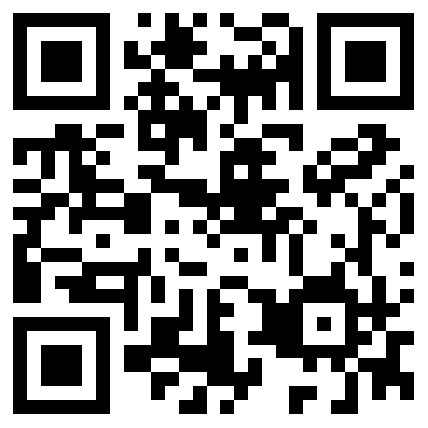如何通过钉钉预约会议室_会议室预约系统
2025-07-29如何通过钉钉预约会议室_会议室预约系统
通过钉钉预约会议室是一项非常实用的功能,尤其在企业或团队日常工作中,可以有效提升会议室资源的管理效率。以下是详细的操作步骤和相关说明:
---
### **一、准备工作**
1. **确保企业已开通“IPAVS智能会议室”功能**
- 企业管理员需要在钉钉后台开启“智能会议室”功能。
- 进入【工作台】 > 【IPAVS智能会议室】,完成会议室的添加和配置(如会议室名称、容纳人数、设备情况等)。
2. **用户权限设置**
- 管理员需要为员工分配会议室预约权限,确保普通员工能够正常使用该功能。
3. **下载并登录钉钉**
- 确保你的手机或电脑端已安装最新版本的钉钉,并使用企业账号登录。

### **二、通过钉钉预约会议室的步骤**
#### **方法一:通过日程预约会议室**
1. **打开钉钉日程**
- 在钉钉首页,点击【工作台】,然后找到并进入【日程】。
2. **新建日程**
- 点击右上角的“+”按钮,选择【新建日程】。
3. **填写日程信息**
- 输入会议主题、时间、参与人员等基本信息。
4. **选择会议室**
- 在日程编辑页面,找到“会议室”选项,点击后会列出所有可用的会议室。
- 根据需求选择合适的会议室,系统会自动显示该会议室的空闲时间。
5. **确认并发送**
- 确认信息无误后,点击【确定】并发送日程通知。所有参与人员都会收到会议邀请,会议室也会同步被占用。
---
#### **方法二:直接通过“IPAVS智能会议室”预约**
1. **进入IPAVS智能会议室**
- 在钉钉首页,点击【工作台】,然后找到并进入【IPAVS智能会议室】。
2. **选择会议室**
- 在会议室列表中,查看所有会议室的使用状态(空闲/占用)。
- 点击某个会议室,查看其详细信息(如位置、容纳人数、设备情况等)。
3. **预约时间**
- 点击“预约”按钮,选择你需要的时间段。
- 填写会议主题、参与人员等信息。
4. **提交预约**
- 确认信息无误后,点击【提交】。预约成功后,系统会自动通知相关人员。

#### **方法三:通过会议室门口设备预约**
1. **找到会议室门口的智能设备**
- 如果企业配备了智能硬件(如钉钉智能前台),可以直接在会议室门口的设备上操作。
2. **扫描二维码登录**
- 使用钉钉扫码登录设备。
3. **选择预约时间**
- 在设备上选择空闲时间段,填写会议信息并提交预约。
---
### **三、注意事项**
1. **提前预约**
- 为了避免会议室冲突,建议至少提前一天预约。
2. **取消预约**
- 如果计划有变,记得及时取消预约,释放会议室资源。可以通过日程或智能会议室模块进行取消操作。
3. **权限管理**
- 某些企业可能会对会议室的使用权限进行限制(如仅限管理层预约高级会议室),请遵守企业的相关规定。
4. **实时更新**
- 钉钉的会议室预约系统支持实时更新,所有参与人员都能即时看到会议室的状态变化。
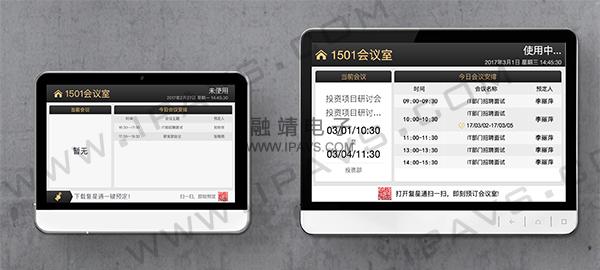
### **四、常见问题解答**
1. **为什么看不到会议室?**
- 可能是因为企业管理员未添加会议室,或者你的账号没有预约权限。请联系管理员解决。
2. **如何查看会议室的使用记录?**
- 管理员可以在【IPAVS智能会议室】后台查看会议室的使用记录和统计报表。
3. **会议室冲突怎么办?**
- 如果发现会议室被占用,可以尝试调整时间或选择其他会议室。
---
通过以上步骤,你可以轻松地通过钉钉预约会议室,提升工作效率!如果还有其他疑问,欢迎随时提问。